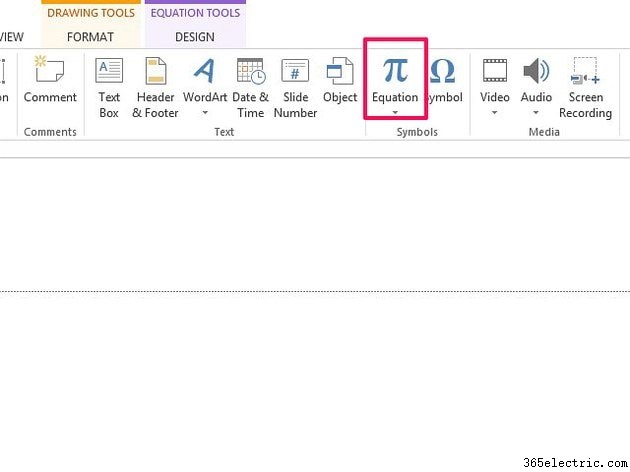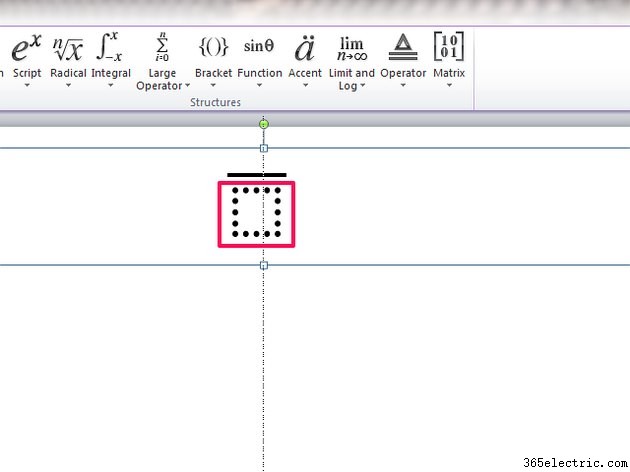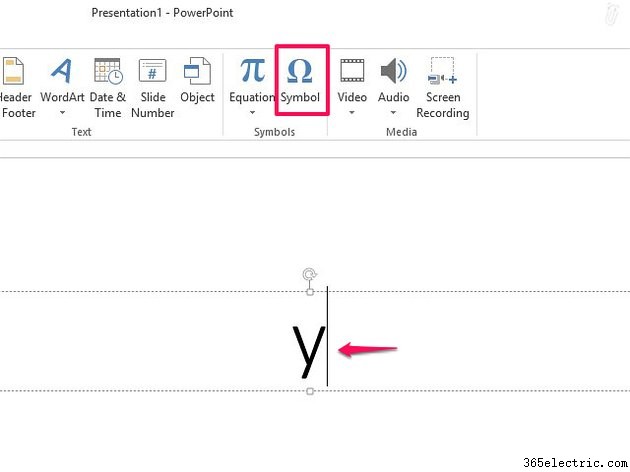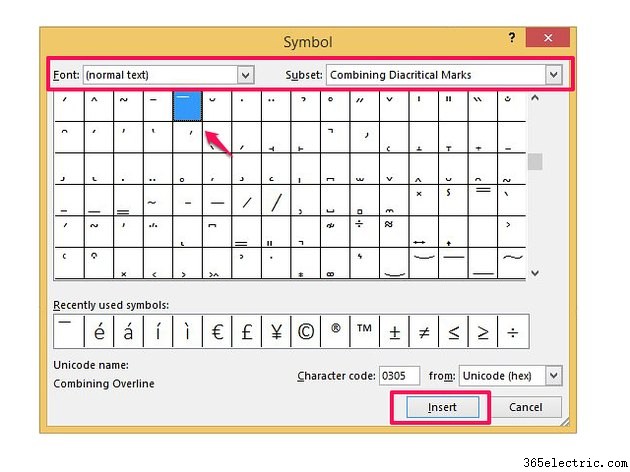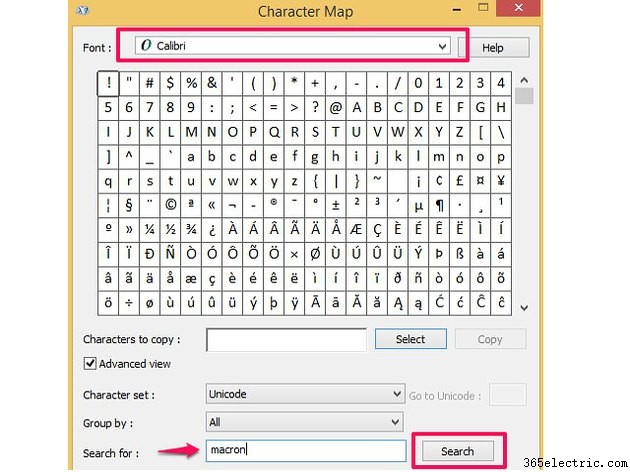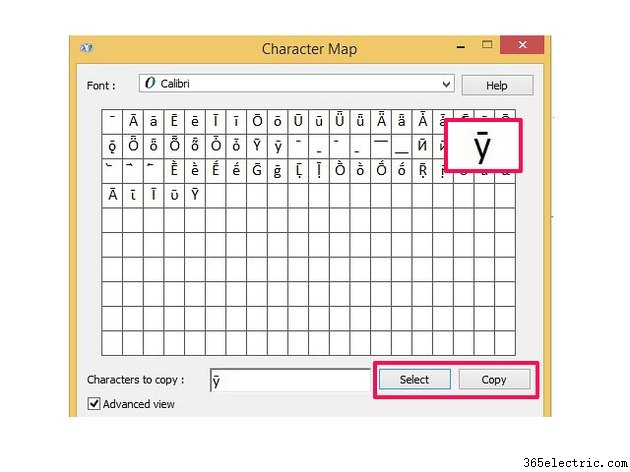O símbolo da barra Y combina a letra
y com uma linha sobre ele, criando um ȳ. Normalmente usado em matemática e estatística, um símbolo semelhante usa uma linha macron mais curta sobre a letra para mostrar uma vogal longa em linguística. Para criar um símbolo de barra Y com uma barra superior como caractere matemático, use as ferramentas de equação ou símbolo do PowerPoint; para criar uma linha macron mais curta, use um atalho de teclado ou a ferramenta Mapa de Caracteres.
Criar símbolo de barra Y
Use a Ferramenta de Equação para abrir o
Inserir guia e selecione a
Equação botão na área Símbolo.
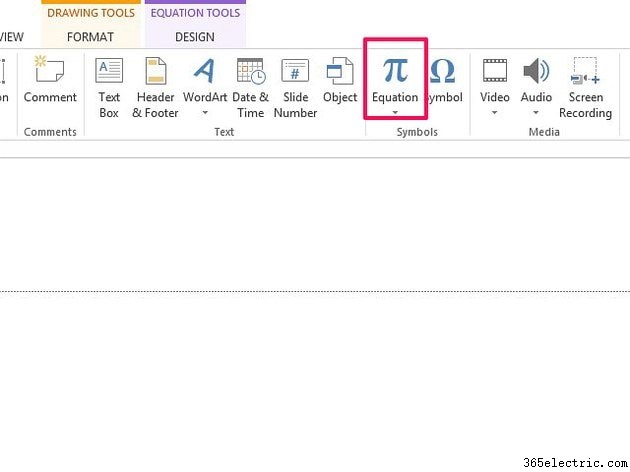
Selecione
Acento e, em seguida, a
Overbar símbolo na área Overbars e Underbars.

Selecione a caixa abaixo da barra e digite
y ou
S , dependendo do caso que você deseja usar.
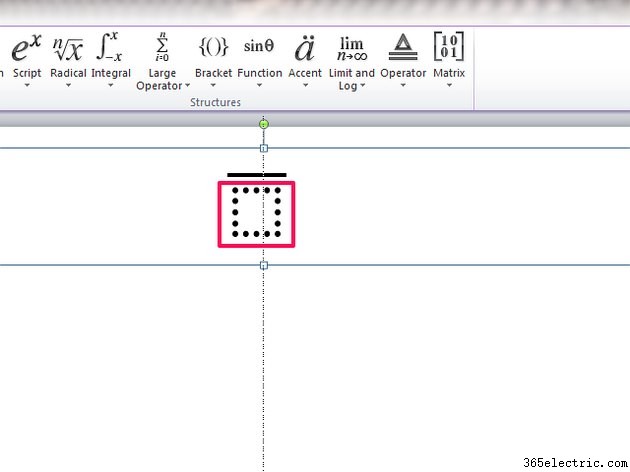
Quando você digita a letra, a caixa desaparece, criando o símbolo Y-Bar.
As equações no MS Office usam a fonte Cambria Math por padrão. Para alterar a fonte do símbolo da barra Y, você deve instruir o PowerPoint a tratar o símbolo como texto em vez de uma equação. Abra as
Ferramentas de design guia nas Ferramentas de Equação, realce o símbolo e selecione
Texto normal da área Ferramentas. Agora você deve ser capaz de alterar a fonte.
Use a ferramenta Símbolo
Digite a letra
y no slide e certifique-se de que o cursor apareça após a letra. Selecione o
Inserir guia e, em seguida,
Símbolo .
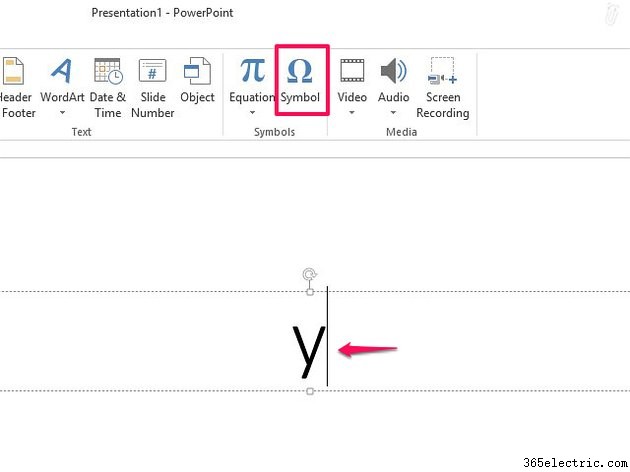
Selecione
(fonte normal) na caixa Fonte e
Combinar marcas diacríticas na caixa Subconjunto. Role pela lista e selecione
Combining Overline bar. Selecione
Inserir e, em seguida,
Fechar para inserir a barra acima da letra.
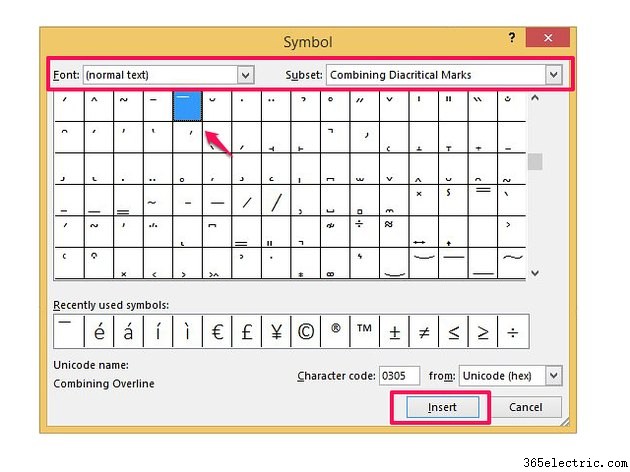
O símbolo p hat pode mudar de formato se você trocar as fontes depois de criá-lo. Por exemplo, algumas fontes podem mover a barra superior para o lado.
Barra Y com uma barra Macron
Use um atalho de teclado para fazer isso. Os comandos de código Alt usam atalhos de teclado para criar símbolos e letras especiais. Existem dois comandos para um símbolo Y-Bar de macron mais curto, cobrindo letras maiúsculas e minúsculas.
Vá até a área do slide do PowerPoint na qual deseja inserir o símbolo. Para inserir uma barra Y minúscula, mantenha pressionada a tecla
Alt tecla e digite os números
0563 no teclado numérico do teclado. Para digitar uma barra Y maiúscula, mantenha pressionada a tecla
Alt tecla e digite os números
0562 . Ao liberar o
Alt tecla, o símbolo Y-Bar é inserido no slide.
Os atalhos de código Alt só funcionam no teclado numérico. Eles não funcionam com a linha numérica na parte superior do teclado.
Usar mapa de caracteres
Digite
mapa de caracteres na tela inicial do Windows 8; no Windows 7, pesquise
mapa de caracteres no menu Iniciar. Abra a ferramenta quando ela aparecer nos resultados.
Quando o Mapa de Caracteres for aberto, certifique-se de que a
Visualização Avançada caixa está marcada. Escolha uma fonte que contenha um macron Y-bar, como Arial, Calibri ou TimesNewRoman. Digite
macron na caixa Pesquisar e selecione
Pesquisar . Ou percorra a lista de símbolos para encontrar a Y-Bar.
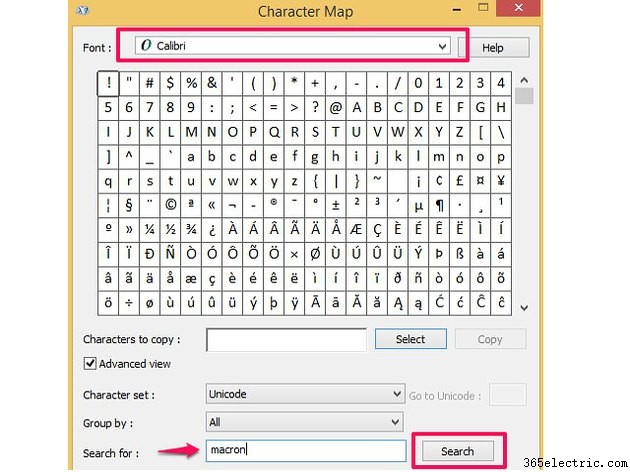
Selecione o símbolo da barra Y que deseja inserir. Use o
Selecionar botão para inseri-lo na caixa Caracteres para Copiar e selecione
Copiar .
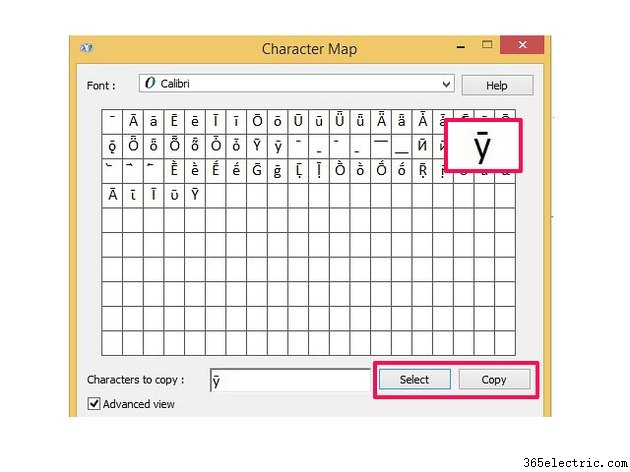
Cole o símbolo no slide onde deseja inseri-lo.